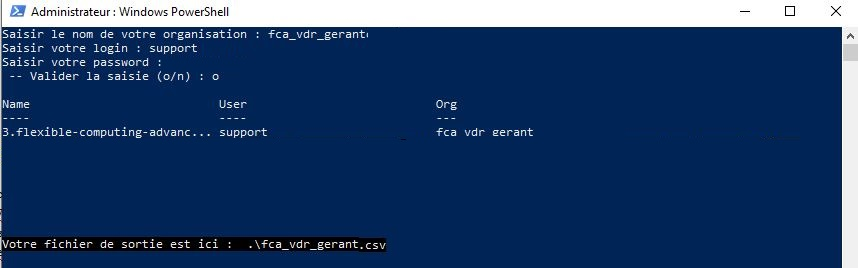-
Accueil
-
FAQ
-
Fiches Pratiques
-
-
-
-
-
- Aucun article
-
-
- NSX-T : Comment configurer une solution IPSEC [EN]
- NSX-T : configuration de DNAT [EN]
- NSX-T : configuration de SNAT [EN]
- NSX-T : Création de T1 [EN]
- NSX-T : Créer et configurer un segment overlay Geneve
- NSX-T: Configurer un Pare-Feu de Passerelle/"Gateway Firewall"
- NSX-T: Configurer un Pare-Feu Distribué
- NSX-T: Créer un VPN Ipsec
- Sauvegarde : Conception globale de l'offre VCOD [EN]
- Sauvegarde : Créer une sauvegarde VCOD [EN]
- Sauvegarde : Guide de l'utilisateur pour l'offre VCOD [EN]
- Sauvegarde : Installation de l'agent Netbackup pour Linux [EN]
- Sauvegarde : Installation de l'agent Netbackup pour Windows [EN]
- Sauvegarde : Mode Agent B&R via NSS Pour l`offre IAAS [EN]
- VCenter : Réinitialiser le mot de passe de cloudadmin [EN]
- VCenter : Snapshot de VM
- VCenter : Storage Vmotion d'une VM
- VCenter: Cloner une VM
- VCenter: Créer une nouvelle VM
- VCenter: Upgrader les Vmware tools sur une VM
-
-
Liste des Services (NGP)
- Accès internet
- API
- Appliance de QoS
- Bare Metal Serveur
- BVPN
- Certifications
- Cluster Dédié
- Cross Connect
- DRaaS avec VCDA
- Dual Site
- HA Dual Room
- Kubernetes
- Licences
- LoadBalancer As A Service
- Outillage
- Politiques de Sauvegarde
- Réplication de VM
- Réseau
- Sécurité
- Stockage Bloc
- Stockage Objet
- Stockage Réseau
- Support & Coaching
- VCenter à la demande
-
-
- Aucun article
-
- Aucun article
-
Manipuler l’API avec PowerCLI
Aperçu
PowerCLI est un outil d’interface en ligne de commande développé par VMware et basé sur Microsoft PowerShell.
L’outil est conçu pour permettre la manipulation, l’automatisation, la gestion et le contrôle des ressources vSphere et vCloud Director.
Dans cet article, nous allons voir quelques actions de bases.
Pour une étude plus poussée consultez ce lien : ici

Attention !
Avec PowerShell, vous aurez besoin d’une version 4.0 ou supérieure. Pour le vérifier, ouvrez PowerShell puis faites la commande $psversiontable.
Vous deviez avoir un résultat comme ceci :
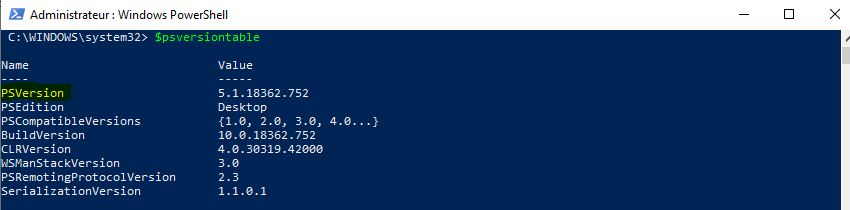

Attention !
Avec la version vCD 9.5, utiliser la version 12 de PowerCLI à récupérer depuis le site VMware : ici.
Downloader le fichier VMware-PowerCLI-12.0.0-15947286.zip, et le décompresser dans le dossier C:\Windows\System32\WindowsPowerShell\v1.0\Modules
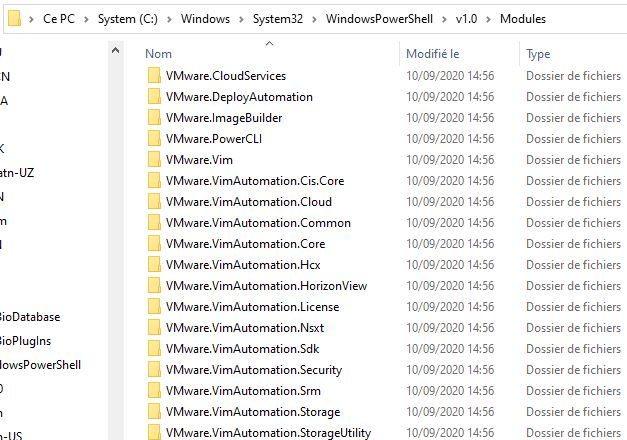
Se connecter à son Organisation
.\Connect-CIServer 3.flexible-computing-advanced.orange-business.com -Org <organisation> -User <login> -Password <pwd>

Afficher la conso des oVDC, manipuler les vApp, les VMs
Quelques commandes basiques
get-orgvdc
get-org
get-CIVapp
get-CIVm
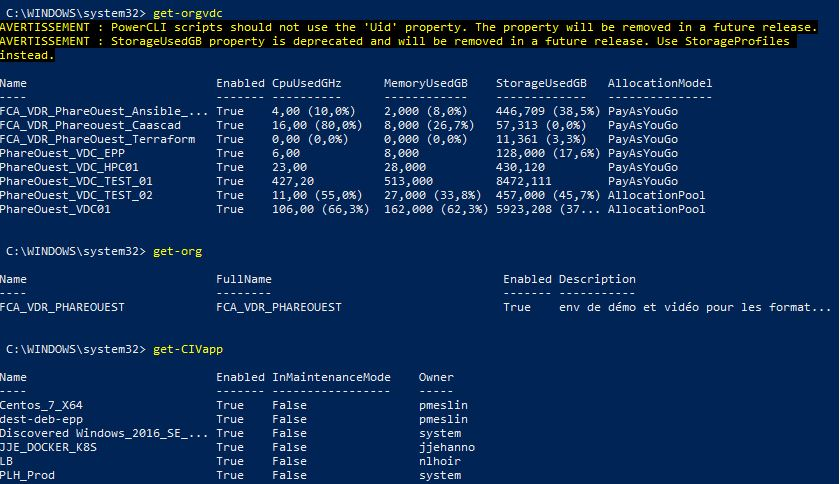
Afficher les vApp d’un propriétaire précis
$MyVApp = Get-CIVapp | Where {$_.Owner -match « <xxxxxx> »}

Attention !
Utiliser le paramètre -RunAsync, cela permettra de transférer la tâche à vCloud.
Si vous ne l’utilisez pas, la tâche peut échouer si elle prend trop de temps ou pour un certain nombre d’autres problèmes qui n’arriveront pas si vCloud s’occupe de la tâche.
Démarrer / Arrêter des vApps
$MyVApp = Get-CIVapp | Where {$_.Name -match « <xxxxxx> »}
$MyVApp | Start-CIVapp -RunASync
$MyVApp | Stop-CIVappGuest -RunASync
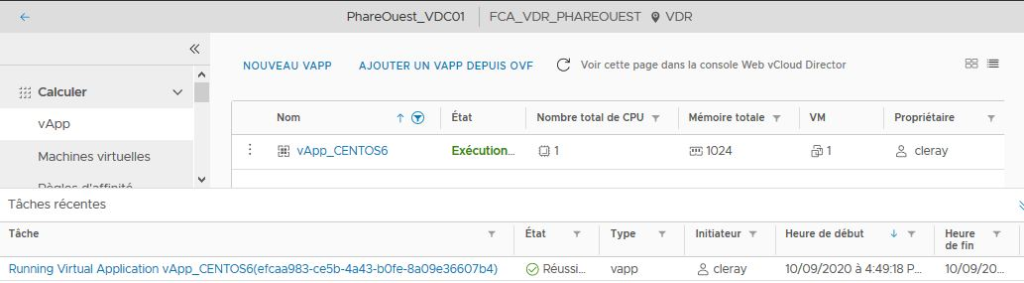


Démarrer / Arrêter des VMs
$MyVM = Get-CIVM | Where {$_.Name -match « <xxxxxx> »}
$MyVM | Start-CIVm -RunASync
$MyVM | Stop-CIVM -RunASync
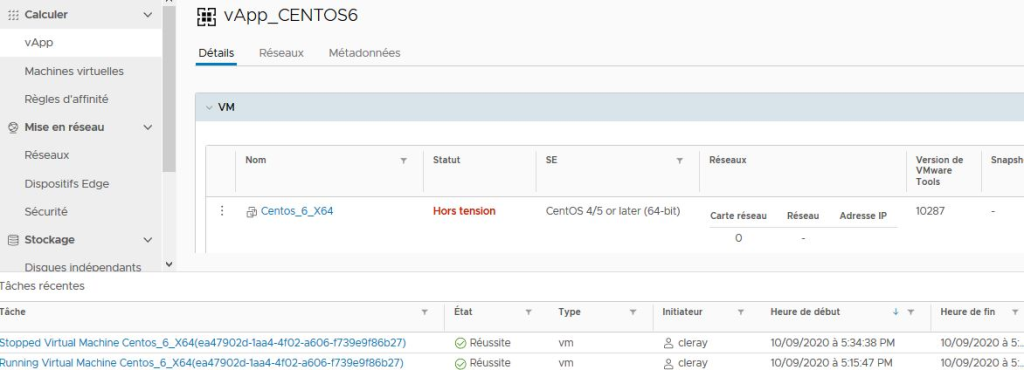
Quelques Exemples de Scripts
- Copie une vApp en Template + Copie une vApp et la démarre
À noter !
Renommer le fichier Script-1.docx en Script-1.ps1.
Il est conseillé de stopper la vApp Source pour effectuer ces opérations.
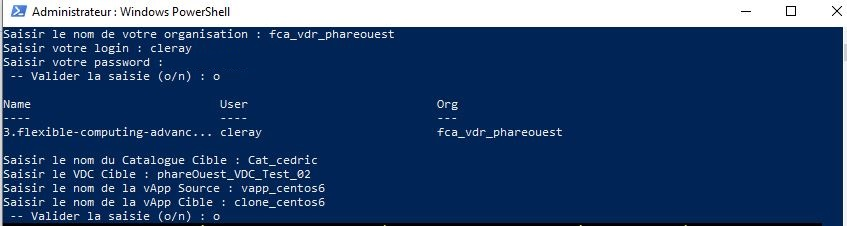

- Collecte, dans un ficher Excel, des informations du Compute de l’Organisation (Storage, CPU, Mémoire, Réseau…..)
À noter !
Renommer le fichier Script-2.docx en Script-2.ps1